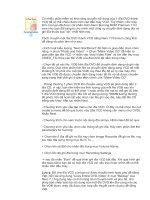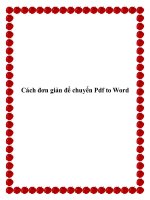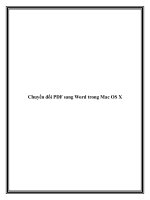Chuyển excel sang word, cách copy, chèn excel vào word
Bạn đang xem bản rút gọn của tài liệu. Xem và tải ngay bản đầy đủ của tài liệu tại đây (353.06 KB, 3 trang )
Chuyển excel sang word, cách copy,
chèn excel vào word
Đôi khi đang sử dụng Word nhưng bạn cần thực hiện các phép tính, lúc
này Excel rõ ràng là giải pháp tốt nhất để sử dụng. Tuy nhiên đến lúc copy
phần tính toán đó trở lại file Word, bạn mới nhận ra là định dạng của văn
bản
bị
lỗi
hoặc
không
hiển
thị
chính
xác.
Vậy thì đâu là giải pháp copy chuyển Excel sang Word? Trong bài viết
trước Taimienphi.vn đã hướng dẫn cách chuyển dữ liệu Word sang
Excel, trong bài này chúng tôi sẽ hướng dẫn cách copy, chuyển dữ liệu
Excel
sang
Word.
CHUYỂN EXCEL SANG WORD, COPY, CHÈN EXCEL VÀO WORD
Tải Excel 2013 về máy tính
/>Tải Word
2013 cho
máy
tính
Bước 1: Từ Excel sử dụng tính năng copy như thông thường. Ví dụ tôi
muốn
copy
đoạn
văn
bản
như
trong
hình.
Bước 2: Chuyển qua Word để paste văn bản. Tuy nhiên bạn cần thực hiện
các
bước
như
sau.
Tìm tới mũi tên của tùy chọn Paste, tiếp đến chọn Paste Special.
Lúc này một cửa sổ nhỏ sẽ hiện lên, bạn cần chọn Microsoft Excel 2003
Wordsheet
Object rồi OK.
Như
vậy
là
bạn
đã
chuyển
excel
sang
word
thành
công.